渲染设置
现在,让我们调整渲染设置以加快导出速度。
我们需要探索的第一个设置位于输出模块中。双击输出模块打开设置。我们需要选择输出视频格式。
压缩率较低的视频格式渲染速度会更快。 (更多的压缩通常意味着更多的渲染和导出时间。)唯一的缺点是压缩率较低的视频格式会导致视频文件过大。 (通常太大而无法上传。)“无损”视频格式(例如 AVI)不会进行压缩,但同样,它们会产生最大的文件大小。
我建议找到一个平衡点,并使用 ProRes 编解码器以 Quicktime 等格式进行渲染。此文件格式将进行压缩,但程度不如 H.264 等格式。
After Effects 与 Adobe Media Encoder 中的渲染
当谈到渲染时,您有两种选择。您可以直接在 After Effects 中渲染视频或将视频发送到 Adobe Media Encoder。
如果您想以最快的速度渲染视频,只有一个答案:直接在 After Effects 中渲染。这是因为在 Adobe Media Encoder 中进行渲染将比单独使用 After Effects 使用更多的资源。 (这是有道理的,因为您正在打开一个完全独立的应用程序来与 After Effects 一起渲染。)
Adobe Media Encoder 确实提供了很多好处,但我们专注于快速渲染。为了实现这一目标,您不会想使用 Adobe Media Encoder。这也意味着您在进行视频渲染时不会想继续在 After Effects 中工作!您希望 After Effects 使用其所有资源以最快的速度渲染您的视频。
在 After Effects 中加快渲染速度的 6 个技巧
利用这些技巧进一步加快 After Effects 渲染速度。渲染缓慢通常是系统瓶颈造成的。如果您可以识别工作流程中的瓶颈,您将大大加快渲染速度!
1.启用磁盘缓存
在 After Effects 中启用磁盘缓存将加快渲染速度。
磁盘缓存通过“预渲染”视频来有效工作。它还将加快您在 After Effects 中工作的工作流程和预览速度。
导航到编辑 > 首选项 > 媒体和磁盘缓存。启用磁盘缓存并设置缓存大小。最好将磁盘缓存设置为 SSD,最好是与安装 After Effects 和工作媒体文件的 SSD 分开的 SSD。
2.启用多帧渲染
在 After Effects 中启用多帧渲染以同时渲染多个帧。这可以显着加快多核 CPU 上的渲染过程。导航到编辑 > 首选项 > 内存和性能。
3.分配RAM设置
调整 After Effects 运行时为其他应用程序保留的 RAM 量以优化性能。您可以为 After Effects 分配更多 RAM 以加快渲染过程。导航至“编辑”>“首选项”>“内存和性能”。
4.GPU硬件加速
如果您的计算机具有兼容的 GPU,请在 After Effects 中启用 GPU 加速。这可以显着提高渲染性能。特别是对于利用 GPU 处理的效果。导航到“文件”>“项目设置”,然后将“视频渲染和效果”设置为使用GPU 加速。
5.使用SSD硬盘
对项目文件和渲染输出使用固态驱动器 (SSD) 可以大大提高渲染速度。与传统 HDD 相比,SSD 提供更快的读取和写入速度。
6.简化你的作品
如前所述,具有大量图层和效果的复杂合成会减慢渲染速度。尽可能简化。修剪并删除合成时间轴中未使用的图层。
如何导出视频
优化项目并选择输出设置后,就可以导出和渲染视频了。请务必命名您的文件并选择要渲染的视频的目标文件夹。 (再次强调,与 SSD 进行渲染将会加快渲染速度!)最后,点击“渲染队列”窗口中的“渲染”按钮并观看。
AE渲染慢慢?AE云渲染哪个平台好?推荐试试渲云
对于需要大量计算资源的渲染任务,可以考虑使用云渲染服务。云渲染服务提供商拥有强大的计算能力和存储资源,可以大大缩短渲染时间。通过云端渲染,用户可以随时随地提交任务,并在完成后下载渲染结果。
渲云已全面开启AE云渲染公测!用户只需一键式拖拽提交任务,通过将多台机器的算力集中渲染一个任务,从而达到整体效率提升数倍的效果。
渲云AE云渲染全面公测期间(5月6日—6月30日),福利也是必不可少Play的一环!都给大家准备好啦,请按需“食”用~
新用户注册可得20Y币
完成实名认证可得30Y币
前三单可享免费渲
使用渲云AE云渲染让用户畅享弹性扩展的CPU节点,灵活配置服务器规格,最高可选64核256GB大内存高配机型,几分钟完成本地1小时渲染量。
一方面AE云渲染可帮助破除硬件门槛缩减成本,释放本地设备让用户专注于创作;另外一方面,数据资产的存储更为安全稳定,7*24小时专业技术团队为用户量身定制最佳渲染方案,为项目保驾护航,稳妥可控安全可靠。
总结
Adobe After Effects 中的快速渲染可以使您的视频制作工作流程发生巨大变化。
通过优化项目构成、调整首选项设置并利用正确的计算机硬件,您可以更快地渲染视频,减少麻烦。无论您是初学者还是经验丰富的视频创作者,都可以应用这些技术来加快所有 After Effects 渲染速度!返回搜狐,查看更多